때로는 컴퓨터를 시작할 때 부팅 프로세스 중에 CPU 팬 오류가 나타날 수 있습니다. CPU 팬에 문제가있는 것 같다는 컴퓨터 BIOS 의 메시지.
당황 할 필요는 없지만 컴퓨터를 계속 사용하기 전에 해결해야하는 중요한 오류입니다. 이제 CPU 팬 오류 메시지를 수정하는 방법을 살펴 보겠습니다.

CPU 팬이란?
CPU 또는 중앙 처리 장치는 컴퓨터의 "두뇌"입니다. CPU는 컴퓨터가 작동하도록하는 숫자 크 런칭을 수행하는 기본 장치입니다. 이를 위해 전기를 사용하며 그 전기 중 일부는 그 과정에서 열로 변환됩니다.
CPU가 너무 뜨거워지면 내부 회로가 더 이상 전기를 제대로 전달하지 못하고 계산에 실패합니다. 극단적 인 경우 CPU가 너무 뜨거워 져 섬세한 전자 부품이 파손될 수 있습니다.

이 문제를 해결하려면 CPU에는 헤드 스프레더가 있습니다.이 금속판은 CPU 한쪽에 닿아 다른 쪽을 외부 세계에 노출시키는 금속판입니다. 일반적으로 알루미늄과 구리로 만들어진 히트 싱크가 히트 스프레더에 배치됩니다. 그 사이에는 얇은 열 페이스트 층이있어 두 금속면 사이에 존재할 수있는 공극을 채 웁니다.
열은 CPU에서 방열판을 통해 방열판으로 이동합니다. 그런 다음 방열판 자체를 냉각해야합니다. 이는 일반적으로 방열판의 핀을 통해 공기를 이동시키는 연결된 팬으로 수행됩니다.
CPU 팬 오류가 발생하는 이유는 무엇입니까?
CPU 팬 오류가 발생하는 두 가지 상황이 있습니다. CPU 팬에 문제가 있거나 컴퓨터가 문제가 있다고 생각합니다.
팬에 문제가 될 수있는 것 중 하나는 CPU를 적절하게 냉각시킬만큼 충분히 빠르지 않다는 것입니다. 또 하나는 팬이 완전히 멈췄다는 것입니다.

강제 종료 후이 오류가 발생하면 하드웨어의 실제 문제 일 수 있습니다. 종료하기 전에 CPU 팬이 정말로 시끄러웠다면 이는 잘못된 신호입니다. 그러면 팬이 가만히 서 있기 때문에 완전히 침묵 할 수 있습니다. 이는 정상이 아닙니다. 특히 부하를받을 때!
일부 최신 마더 보드는 CPU가 열을 발생하지 않기 때문에 유휴 상태 일 때 팬 중지를 지원하지만 일반적으로 팬은 회전해야합니다. 팬 속도 오류는보고 된 팬 속도가 컴퓨터가 예상하는 속도가 아니거나 정상 범위를 벗어 났음을 의미합니다.
CPU 팬 문제 해결
알고 싶은 경우 CPU 팬이 실제로 회전하는지 여부에 관계없이 가장 쉬운 방법은 단순히 보는 것입니다. 랩톱을 부분적으로 분해 된 상태로 실행하는 것은 현재 수행중인 작업을 이미 알고 있지 않는 한 최상의 아이디어가 아니기 때문에 데스크톱 시스템에만 권장됩니다.
운이 좋게 측면 창이있는 데스크톱 컴퓨터를 가지고 있다면 팬이 회전하는지 확인하기 위해 창을 살펴보기 만하면됩니다. 그렇지 않은 경우 일반적으로 측면 패널을 제거하고 컴퓨터가 실행되는 동안 살펴 보는 것이 매우 간단합니다.

노트북의 경우 배기구 중 하나 앞에서 손을 잡을 수 있습니다. 내부 CPU와 GPU 팬이 모두있는 모델을 사용하는 경우 설명서 또는 온라인에서 CPU 팬 통풍구가 어느 쪽인지 확인해야 할 수 있습니다. 통풍구에서 공기가 분출되는 느낌이 든다면 팬이 최소한 회전하고 있다는 뜻입니다.
CPU 팬에 대한 정보를 최대한 많이 알고 싶다면 SpeedFan. 이 프로그램은 컴퓨터의 온도를 모니터링하고 팬의 속도를 조정할 수 있습니다. 또한 팬이 회전하는지 여부와 현재 속도 (RPM)를 알려줍니다.
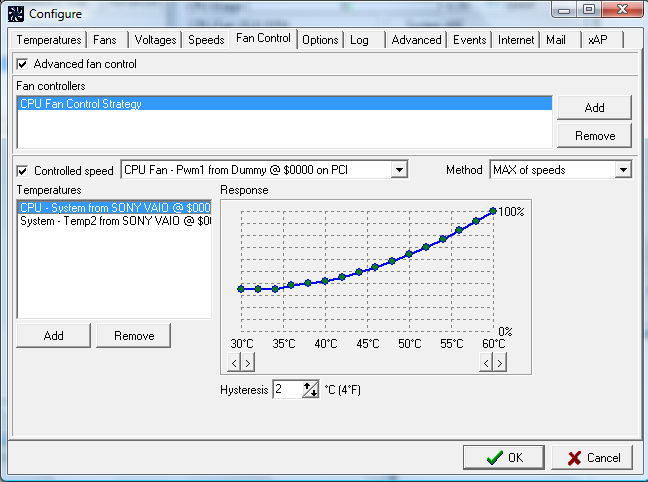
팬이 연결되어 있습니까? 맞습니까?
이것은 주로 새 컴퓨터 빌드에 적용되지만 CPU 팬이 올바르게 연결되었는지 확인해야합니다. CPU 팬 헤더 (CPU 팬이 연결되는 마더 보드의 커넥터)는 일반적으로 마더 보드에 "CPU_FAN"과 같은 레이블이 붙어 있으며 CPU 소켓 바로 옆에 있습니다.
때로는 시스템 빌더가 실수로 CPU 팬을 시스템 팬 헤더에 연결하여 CPU 팬 헤더를 사용하지 않은 채로 둡니다. 이로 인해 컴퓨터는 팬이 전혀 없다고 생각합니다!
수냉식 시스템의 경우
컴퓨터가 올인원 워터 쿨러 를 사용하는 경우 워터 펌프는 일반적으로 시스템 팬 헤더에 연결하고 라디에이터 팬을 CPU 팬 헤더에 연결합니다. 실수로 반전되어 펌프가 작동하지 않는 경우 팬 속도 오류도 표시 될 수 있습니다.
BIOS 확인

CPU 팬 오류는 일반적으로 부팅 프로세스 중에 시스템을 중지하고 먼저 BIOS를 입력하도록 요청합니다. 이 작업을 수행하고 몇 가지 사항을 확인해야합니다.
다른 팬 확인
확인하세요. 시스템의 다른 팬도 제대로 연결되어 실행되고 있는지 확인합니다. 케이스에 적절한 공기 흐름이 없으면 CPU 팬이 최대한 빨리 작동하더라도 충분한 냉각을 제공하지 못할 수 있습니다.
적절한 환기 확인
주변에 충분한 공간이 있는지 확인해야합니다. 차가운 공기가 들어가고 뜨거운 공기가 빠져 나갈 수 있도록 컴퓨터를 사용하십시오. 케이스를 벽이나 기타 평평한 표면에 밀면 공기가 갈 곳이 없습니다.
팬 및 통풍구 청소

공기가 케이스에 들어오고 나가야하는 통풍구도 마찬가지입니다. 모든 통풍구가 깨끗한 지 확인하고 팬 자체가 작동을 방해 할 수있는 먼지 및 기타 물질로 막히지 않았는지 확인합니다.
오버 클럭킹 및 사용자 지정 팬 곡선 비활성화
CPU를 오버 클러킹하거나 맞춤형 팬 곡선 을 설정하고 해당 설정을 제거하고 도움이되는지 확인하기 위해 기본값으로 되돌립니다. 오버 클럭킹은 팬 업그레이드가 필요할 수 있으며 버그가있는 팬 곡선은 과부하 상태에서 CPU를 제대로 냉각하지 못할 수 있습니다.
CPU 팬 (또는 써멀 페이스트) 교체
PC 팬이 팬이 정상적으로 회전해도 CPU가 너무 뜨거워 지거나 CPU에서 꺼내서 검사해야 할 수도 있습니다. 열 페이스트가 오래되고 건조하고 벗겨지고 갈라진 것처럼 보이면 이소 프로필 알코올로 닦아내고 히트 싱크를 교체하기 전에 CPU 히트 스프레더 중앙에 완두콩 크기의 방울을 다시 적용합니다.

팬 자체가 정말로 죽은 경우 교체 할 수 있습니다. 그냥 팬. 그러나 전체 쿨러를 교체해야 할 가능성이 더 높습니다. 데스크탑 CPU와 함께 제공되는 CPU 쿨러를 계속 사용하고 있다면 조금 더 나은 제품을 구입할 수있는 좋은 변명입니다!
CPU 팬 오류는 얼마나 심각한가요?
최악의 시나리오는 팬이 CPU에 적절한 냉각을 제공하지 않는 것입니다.이 경우 항상 뜨거워집니다. 너무 뜨거워지면 영구적 인 손상을 방지하기 위해 컴퓨터가 자동으로 꺼지지 만 CPU를 해당 중요 지점에서 오랫동안 실행해도 수명이 단축 될 수 있습니다.